
On vuosi 2015, ja voit todella selviytyä elämästä liittämättä puhelinta fyysisesti tietokoneeseen. (Olemme tehneet sen. Se on mahtava. Sinun pitäisi kokeilla sitä joskus.) Mutta joillekin ihmisille se on edelleen oikea tapa edetä. He vain omistaa kytkeä aina silloin tällöin. Muut meistä? Olemme kaikki pilviä, kulta.
Joten tämä on sinulle synkronointi siellä. Seuraavassa on tapoja, joilla suosittelemme tiedostojen siirtämistä Androidista Windows 10. Ja takaisin. Helvetti, liikuta heitä edestakaisin koko päivän. Ei väliä meille. Synkronoi, siirrä mitä tahansa kelluu veneessäsi. Asia on, se on yhtä helppoa kuin koskaan Windows 10: ssä. (Ja joillakin tavoin se on vielä parempi.)
Katsotaanpa.
LUE: Kuinka synkronoida tiedostoja Androidin kanssa Windows 10: ssä
Tiedostonhallinta

OK. Jos todella omistaa kytkeä se - olipa mielenrauhaa varten tai vain valokuvien, videoiden tai minkä tahansa muun siirtämiseksi - tämä on luultavasti helpoin tapa tehdä se. Tartu microUSB-kaapeliin - tai jos olet todella onnekas USB Type C -kaapelilla - ja liitä se. Windows 10: ssä saat kokea suhteellisen ilon, joka on Windows 10 Phone Companion, joka
olemme jo yksityiskohtaisesti täällä. Suurimmaksi osaksi se on vain saada sinut asentamaan joitain Microsoftin sovelluksia Android-puhelimeesi. (Ja ollakseni oikeudenmukainen, se ei ole liian roskapostia siitä.)Verizon tarjoaa Pixel 4a: n vain 10 dollaria kuukaudessa uusille rajoittamattomille linjoille
Mutta oikeastaan kaikki mitä sinun tarvitsee tehdä, on hypätä kunnianarvoiseen File Exploreriin. Tämä on helpoin tapa nähdä puhelimesi käytettävissä oleva tallennustila. Napsauta kohtaa "Tämä tietokone" ja etsi sitten puhelintasi. Sinä voi täytyy vaihtaa puhelimesi USB-liitäntä, jotta Windows todella näkee sen sisällä - etsi "MTP" tai "tietokoneen siirto" tai jokin muu sanatapa, se voi vaihdella hieman riippuen siitä, mitä olet käyttämällä. Sen jälkeen voit napsauttaa tiedostorakennetta kuten aiemmin
Asia on, mikään ei ole oikeastaan muuttunut täällä.
OneDrive
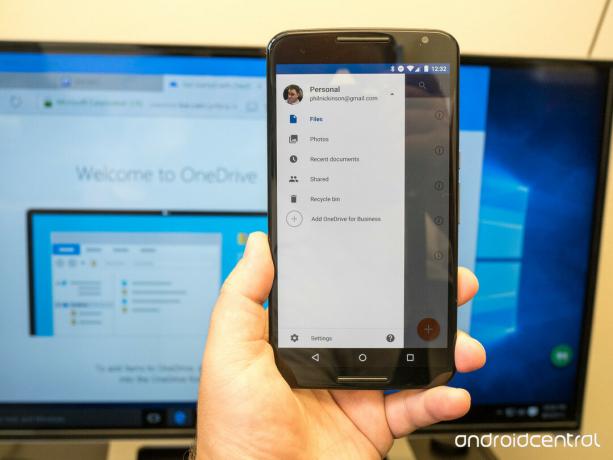
OneDrive on Microsoftin pilvitallennuspalvelu. (Ajattele Dropboxia tai Google Drivea.) Ja se on todella hyvä vuosien varrella. Niin hyvä, että jotkut Android-valmistajat alkavat sisällyttää sen puhelimiinsa oletusarvoisesti Googlen toimistotyökalujen lisäksi.
Ja OneDrivesta on tullut paljon helppokäyttöinen. Kirjaudu sisään ja pääset käsiksi kaikkiin juttuihisi missä tahansa.
Ja kuten muutkin pilvipohjaiset tiedostopalvelut, päädyt hyvään tallennustilaan ilmaiseksi. Viisitoista gigatavua on vakiona, ja on tarjouksia, jotka antavat sinulle vielä enemmän tilaa. (Kutsu ystäväsi ja hanki toinen 500 Mt.) Ja tietysti on myös maksettuja suunnitelmia. Pelkkä 1,99 dollaria kuukaudessa saat 100 Gt tilaa. Jos nostat 6,99 dollaria kuukaudessa, saat täyden teratavun tilaa sekä Office 365: n, joka heitetään oikein.
Lisätietoja: Microsoft OneDrive
Dropbox
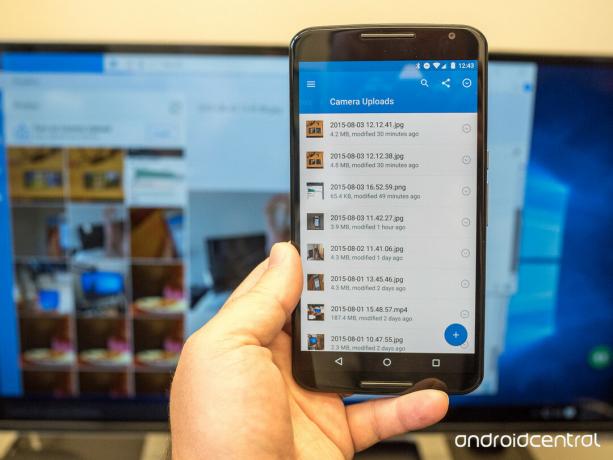
Dropbox on se vanha suosikki, jonka on vaikea lopettaa. Hyvä uutinen on, että sillä on upea Windows 10 -sovellus, joka kurkistaa pilvitallennustilaan ja antaa sinun päättää, mitä tehdä asioista sieltä. Windows 10 -komponentissa on myös automaattinen kameran lataus (mikä on todella hyödyllistä matkapuhelimen edessä).
Ja tietysti se toimii edelleen todella hyvin Androidin kanssa.
Dropbox alkaa vain 2 Gt: lla tallennustilaa, ja saat 1 Tt tilaa 9,99 dollaria kuukaudessa. Joten OneDrive voittaa ehdottomasti hinnoittelun. Mutta Dropboxilla on myös paljon mahdollisuuksia ilmaiseen ylimääräiseen tallennustilaan.
Lisätietoja Dropboxissa
Cortana

Microsoftin ääniavustajapalvelu ei ole vielä valmis julkiseen kulutukseen, mutta jos yrität Cortana beeta juuri nyt löydät sen toimivan samoilla tietolähteillä kuin Windows 10 Cortana. Tämä tarkoittaa, että voit tehdä kaikki kertaluonteiset asiat, kuten kysyä Cortanalta, kuka voitti pelin viime yönä ja mikä sää on Alaskassa, mutta voit myös pyytää Cortanaa tallentamaan asioita kalenteriisi ja synkronoimaan nämä tiedot laitteiden välillä Microsoftin kautta tili.
Cortana Notebook on Windows 10: n ja Androidin välinen synkronointi. Google Now voi tehdä kaiken, mitä Cortana voi tehdä kertakäskyjen suhteen, mutta Cortanan personointi tarkoittaa, että saat tuloksia kyselyihin manuaalisesti annettujen rajoitusten ja ohjeiden perusteella. Kaikki, mitä laitat Cortana-muistikirjaasi Windows 10: ssä, käytetään sovelluksen Android-versiossa, joten jos sinulla on Cortana määritetty toimittaa osaketietoja tai olet hiljentänyt viestit kaikilta, mutta sisäpiirisi nämä vaihtoehdot ovat heti käytettävissäsi.
Ei ole vielä selvää, kuinka samankaltainen Androidin Cortana on Windows Phone Cortanan kanssa, mutta on todennäköistä, että Microsoft yrittää tehdä kokemuksesta mahdollisimman samanlaisen. Kuka tietää, siihen mennessä, kun sovellus on yleisön saatavilla, saatat pystyä sanomaan "Hei Cortana" aloitusnäytöltä ja saada palvelu todella vastaamaan.
Lisätietoja Cortanasta Windows Centralissa
Google asema
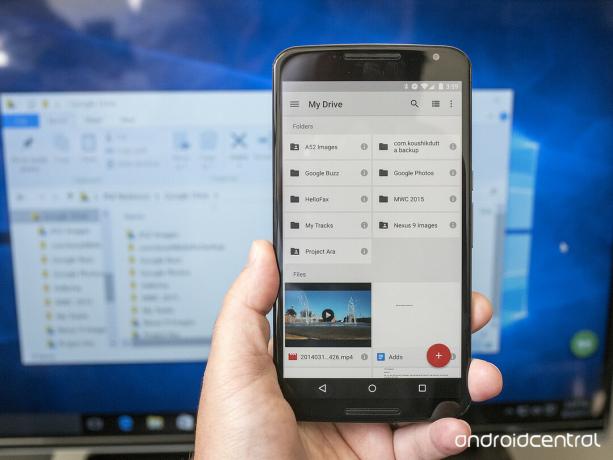
Microsoftilla ja Googlella on ollut vähän yksipuolinen suhde viime vuosina. Microsoft on tuonut parhaat sovelluksensa ja palvelunsa Androidiin - OneDrive, OneNote, Office ja pian Cortana. Mutta Google ei ohjannut Microsoftia.
Google Driven perustoiminnot ovat kuitenkin edelleen. Nopea lataus lisää Google Drive -tiedostorakenteeseen ja saa synkronoitua samalla tavalla kuin OneDrive. Ei ole hienoa futuristista käyttöliittymää tai mitään. Vain kansiot ja tiedostot.
Se ei ole kaunis, mutta se toimii.
Lisää Google Drivessa
